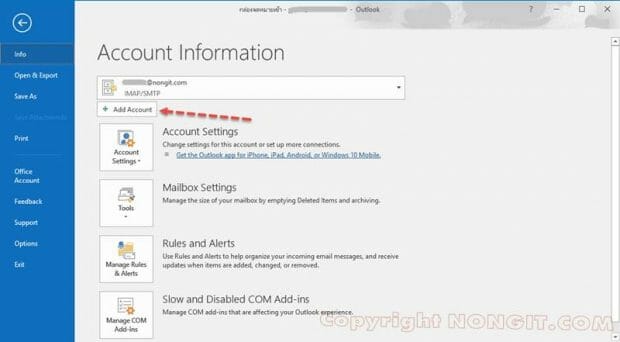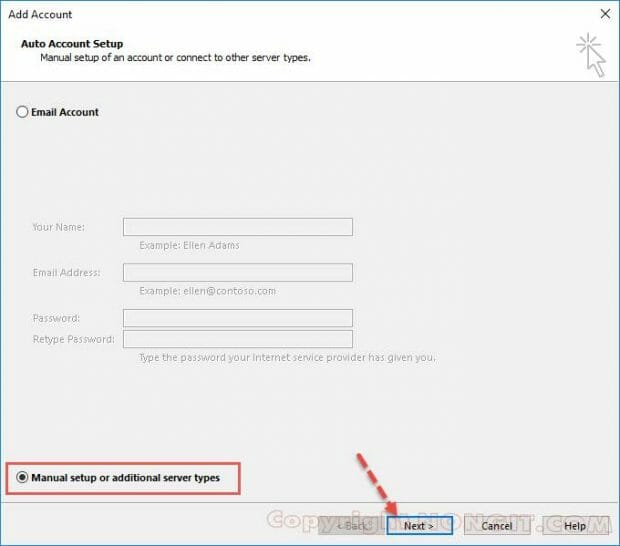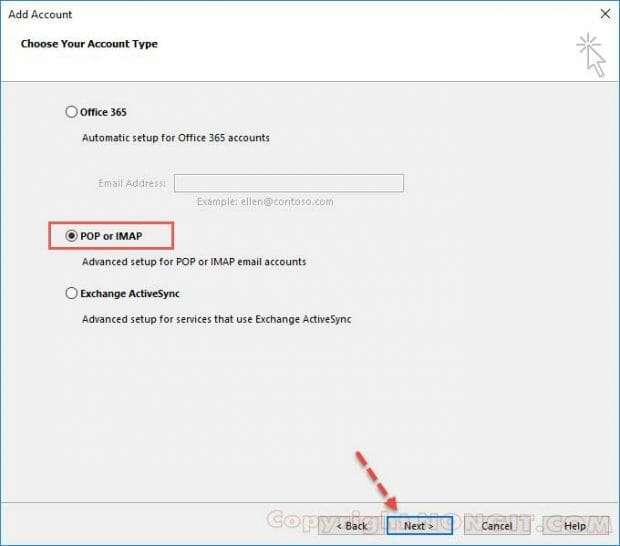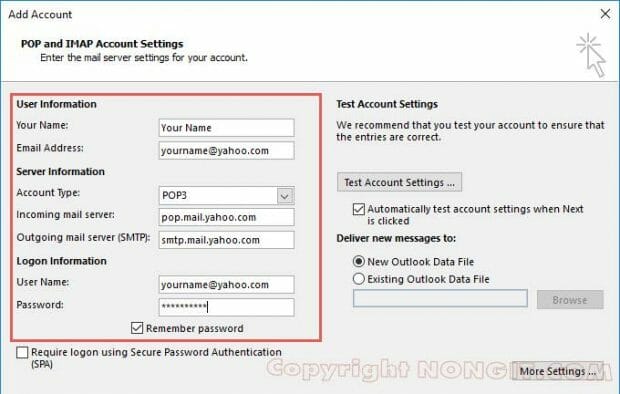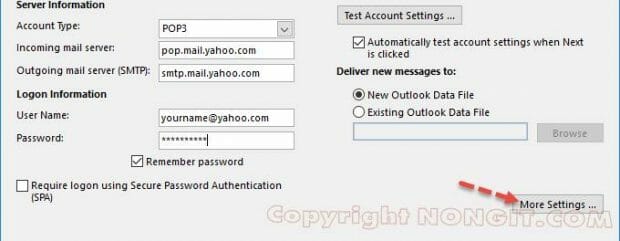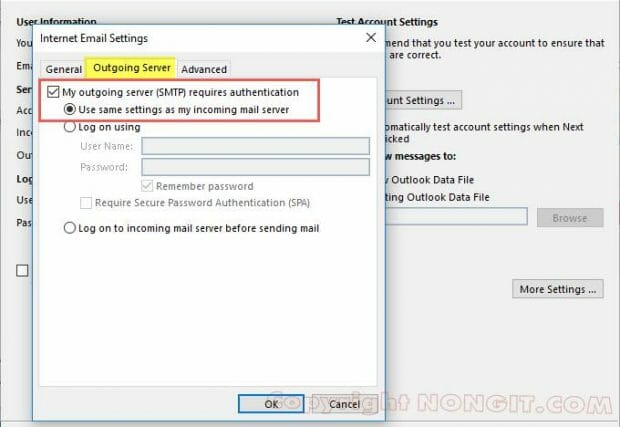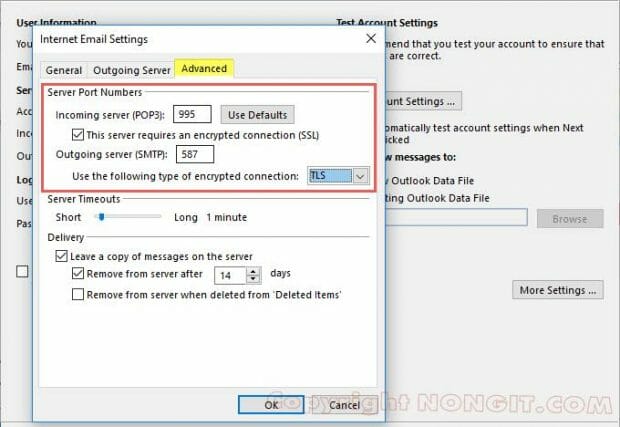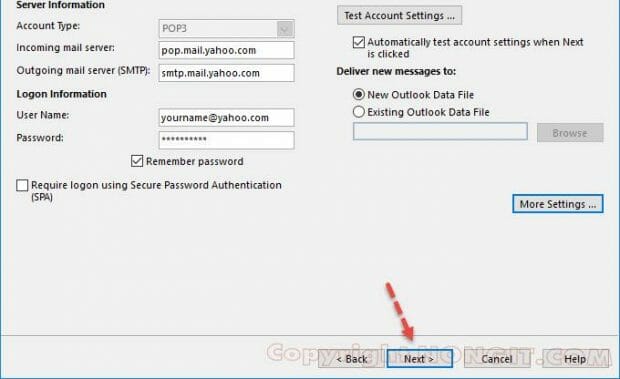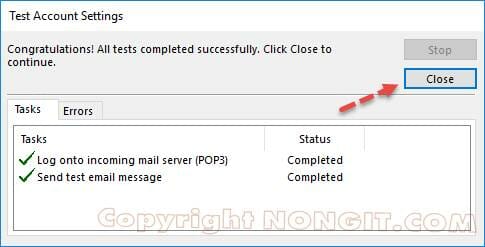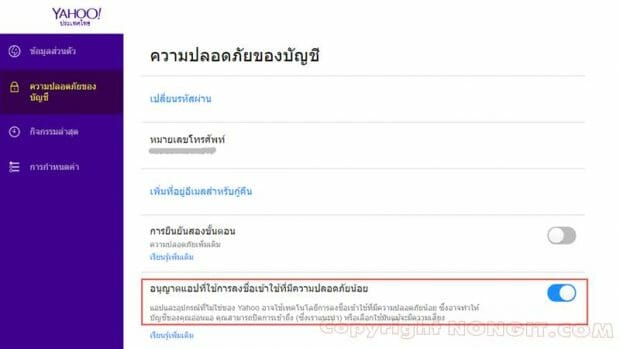สำหรับคนที่ใช้งานเมล์ของ @yahoo.com หรือ @yahoo.co.th ที่กำลังหาขั้นตอนการเพิ่มลงในโปรแกรม outlook อยู่นั้น ก็สามารถดูขั้นตอนการตั้งค่าจากบทความนี้ได้เลยครับ ซึ่งได้อัพเดทการตั้งค่าที่เป็นปัจจุบันมาให้แล้วครับ
วิธีเพิ่ม Yahoo ใน Microsoft Outlook แบบ POP3
ขั้นตอนการเพิ่มนั้นก็ไม่ยากนัก หากว่าเคยทำกับเมลของค่ายอื่นๆมาแล้วก็จะคล้ายๆกัน ต่างกันเพียงค่าของค่ายนั้นที่จะต้องกำหนดให้ตรงครับ ทำได้ทั้ง outlook 2010, outlook 2013, outlook 2016 ครับ ส่วน 2007 ก็ทำได้ เพียงแต่ menu จะต่างกันนิดๆ
หลายคนตั้งค่าแล้วติดปัญหา เด้งถามรหัสผ่าน เดียวมาดูครับว่าเราทำได้ครบแล้วหรือยัง หรือต้องไปแก้ไขที่ตรงไหนกันบ้าง
- เปิดโปรแกรม outlook ขั้นมาครับ สำหรับคนที่ใช้งาน outlook อยู่แล้วแต่ต้องการเพิ่มเมลของ outlook อีก ก็ให้เราคลิกที่ File (ไฟล์) จากนั้นเลือก Add Account (เพิ่มบัญชี) ครับ
- ที่หน้าต่าง Auto Account Setup ให้เราเลือก Manual setup or additional server types แล้วคลิก Next ครับ
- จากนั้นเลือก POP or IMAP คลิก Next
- ให้ทำการกำหนดข้อมูล Account Yahoo Mail ของเราเองลงไปครับ
- Your Name = กำหนดชื่อที่แสดงในการรับส่งเมล
- Email Address = ใส่บัญชีเมลของ yahoo
- Server Information = เลือก POP3
- Incoming mail server = pop.mail.yahoo.com
- Outgoing mail server (SMTP) = smtp.mail.yahoo.com
- User Name = ใส่บัญชีเมลของ yahoo
- Password = ใส่ pasword ของเมล
- Remember password = เลือกถูกไว้
- จากนั้นให้คลิกที่ปุ่ม More Settings ครับ
- เลือกที่แถบ Outgoing server เลือกถูกที่ช่อง My outgoing server (SMTP) ตามรูปตัวอย่างครับ
- และคลิกที่แถบ Advanced กำหนดเพิ่มเติมตามด้านล่างนี้ครับ
- Incoming server (POP3) เลือกถูกที่ช่อง This server requires an encrypted connection (SSL)
- Outgoing server (SMTP) ใส่ Port 578 และที่ช่อง Use the following type of encrypted connection เลือก TLS
- คลิกปุ่ม OK
- กลับมาที่หน้า Account Settings ให้คลิกปุ่ม Next ครับ
- จากนั้นจะมีการทดสอบรับส่งเมล์ หากไม่มีอะไรผิดพลาดจะขึ้นเครื่องหมายถูกทั้งรับและส่งครับ แล้วจากนั้นก็คลิกปุ่ม Close (แต่สำหรับคนที่ติดปัญหาเด้งถามรหัสผ่าน ให้ตรวจสอบดูว่ารหัสถูกต้องไหม และ ตรวจสอบการตั้งค่าตามด้านล่าง)
- เพียงเท่านี้เรียบร้อยครับสำหรับ ตั้งค่า yahoo ใน outlook ครับ
วิธีแก้ไขตรวจสอบสำหรับคนที่ไม่ผ่าน
- สำหรับคนที่มีปัญหา เด้งถามรหัสผ่าน แม้ว่าจะใส่ถูกต้องแล้วก็ตาม ให้เราตรวขสอบที่หน้า ความปลอดภัยของบัญชี บนเว็บเมลครับ โดยคลิกที่ Link นี้ ความปลอดภัยของบัญชี จากนั้นให้กำหนดส่วนของ “อนุญาตแอปที่ใช้การลงชื่อเข้าใช้ที่มีความปลอดภัยน้อย” ให้เป็น เปิดใช้งาน แล้วจากนั้นให้ทดสอบรับส่งเมลใหม่ครับ